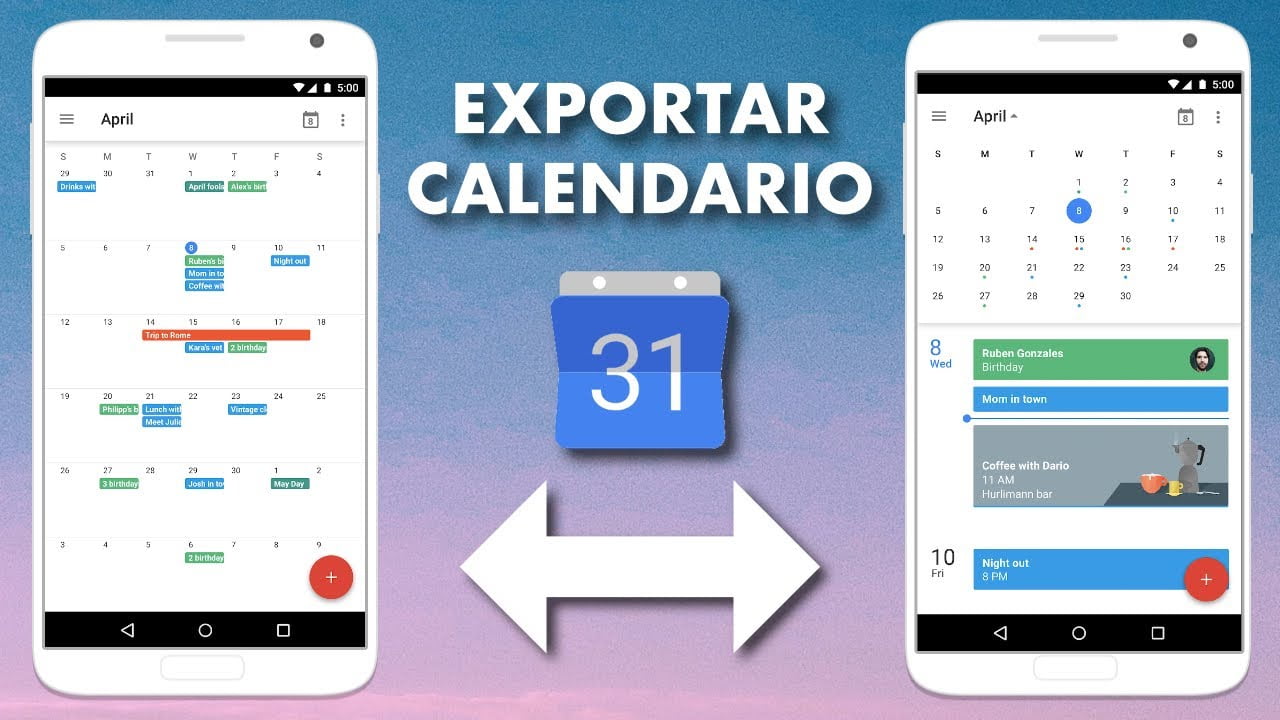
Exportar el calendario de Android puede resultar muy útil para tener una copia de seguridad de los eventos y citas importantes o para compartirlos con otras personas. En este artículo, te mostraremos cómo exportar el calendario de Android paso a paso y las diferentes opciones que tienes para hacerlo.
Guía para exportar tu calendario de Android
Si eres usuario de Android, seguramente utilizas el calendario para programar tus citas, reuniones y eventos importantes. Pero ¿qué sucede si necesitas compartir esa información con alguien más o simplemente hacer una copia de seguridad?
Exportar tu calendario es una solución sencilla y práctica. Aquí te mostramos cómo hacerlo:
Paso 1: Abre la aplicación de calendario en tu dispositivo Android.
Paso 2: Selecciona el botón de opciones en la esquina superior derecha y escoge la opción de «Configuración».
Paso 3: Busca la opción de «Exportar» y selecciona el calendario que deseas exportar.
Paso 4: Selecciona el formato de exportación que deseas utilizar (por ejemplo, CSV o ICS).
Paso 5: Confirma la ubicación donde se guardará el archivo y selecciona «Exportar».
Paso 6: Envía el archivo por correo electrónico o guárdalo en tu computadora para tener una copia de seguridad.
Como puedes ver, exportar tu calendario de Android es muy fácil. Ahora puedes compartir tu información con otros usuarios o simplemente tener una copia de seguridad para estar preparado ante cualquier eventualidad.
Transferir el Calendario completo de un teléfono a otro: Guía paso a paso
¿Cómo exportar el calendario de Android? Si estás cambiando de teléfono y no quieres perder tus citas, reuniones y eventos, es importante que sepas cómo transferir el calendario completo de un teléfono a otro. Afortunadamente, este proceso es bastante sencillo y no requiere de conocimientos avanzados de tecnología.
Paso 1: Sincroniza tu calendario con tu cuenta de Google
Lo primero que debes hacer es asegurarte de que el calendario de tu teléfono esté sincronizado con tu cuenta de Google. Para hacer esto, ve a la aplicación de «Configuración» de tu teléfono y busca la opción «Cuentas». Asegúrate de que tu cuenta de Google esté agregada y que el calendario esté sincronizado.
Paso 2: Exporta el calendario de tu cuenta de Google
Una vez que hayas sincronizado tu calendario con tu cuenta de Google, el siguiente paso es exportar el calendario. Para hacer esto, ve a la página de Google Calendar en tu computadora y abre el menú de ajustes. Selecciona la opción «Configuración y compartir» y luego haz clic en «Exportar calendario». Selecciona el calendario que deseas exportar y elige el formato de archivo que prefieras (recomendamos CSV).
Paso 3: Importa el calendario a tu nuevo teléfono
Finalmente, para transferir el calendario completo de un teléfono a otro, debes importar el archivo de calendario que exportaste a tu nuevo teléfono. Para hacer esto, simplemente abre la aplicación de Google Calendar en tu nuevo teléfono, ve al menú de ajustes y selecciona «Importar calendario». Selecciona el archivo que exportaste y espera a que se complete el proceso de importación.
Ahora que sabes cómo transferir el calendario completo de un teléfono a otro, no tienes que preocuparte por perder tus citas y eventos importantes. Solo asegúrate de sincronizar tu calendario con tu cuenta de Google y exportar e importar el archivo de calendario correctamente.
Guía para exportar el calendario de un dispositivo Samsung
Si eres usuario de un dispositivo Samsung y necesitas exportar tu calendario, estás en el lugar correcto. A continuación, te presentamos una guía rápida y sencilla para hacerlo.
Paso 1: Abrir la aplicación de Calendario
Lo primero que debes hacer es abrir la aplicación de calendario en tu dispositivo Samsung.
Paso 2: Acceder al menú «Ajustes»
Una vez que estés en la aplicación de calendario, pulsa en el botón de «Ajustes».
Paso 3: Seleccionar «Exportar calendario»
Dentro de los ajustes, busca la opción de «Exportar calendario».
Paso 4: Elegir la cuenta y el rango de fechas
Elige la cuenta de la que quieres exportar el calendario y el rango de fechas que deseas incluir en la exportación.
Paso 5: Guardar el archivo de exportación
Una vez que hayas seleccionado la cuenta y el rango de fechas, pulsa en el botón de «Guardar» y se creará un archivo de exportación en tu dispositivo.
Paso 6: Compartir el archivo de exportación
Para compartir el archivo de exportación, simplemente busca el archivo en tu dispositivo y compártelo a través de la opción que prefieras, como correo electrónico o almacenamiento en la nube.
¡Y eso es todo! Siguiendo estos sencillos pasos podrás exportar el calendario de tu dispositivo Samsung en cuestión de minutos.
Compartir un calendario en Android: pasos sencillos para hacerlo.
Compartir un calendario en Android es muy sencillo y te permitirá mantener a tus amigos, familiares o compañeros de trabajo al tanto de tus próximos eventos y reuniones. Para hacerlo, sigue estos pasos:
Paso 1: Abre la aplicación «Calendario» en tu dispositivo Android.
Paso 2: Selecciona el calendario que deseas compartir.
Paso 3: Haz clic en el botón de «Compartir» que se encuentra en la parte inferior de la pantalla.
Paso 4: Selecciona el método de compartir que prefieras, ya sea por correo electrónico, mensaje de texto o a través de una aplicación de mensajería instantánea.
Paso 5: Ingresa los detalles del evento que deseas compartir y haz clic en «Enviar».
¡Listo! Ahora tus contactos podrán ver tus próximos eventos y reuniones en su propio calendario.
Simplemente sigue estos sencillos pasos y estarás listo para compartir tu calendario en cualquier momento.
